簡単な概要
次の記事では、edimaxルーターのログイン手順を支援するための段階的な指示を提供します。正常に行う必要があるのは、edimaxルーターIPアドレス、デフォルトまたはカスタムログインの詳細だけです。
edimaxルーターにログインすると、 WiFiネットワークをカスタマイズして保護できるようになり、それも説明します。そして、ここで、ログインしようとする前に必要なものを見てみましょう。
あなたが必要なもの:
- WiFiまたは直接配線接続を介したネットワークアクセス
- edimaxワイヤレスルーター
- デフォルトまたはカスタムルーターのログインの詳細(IP、ユーザー名、パスワード)
- コンピューター、タブレット、またはモバイルデバイス
edimaxルーターログイン:なぜそれを行う方法を知る必要があるのですか?
一般的に、ほとんどの人は、ルーターにログインしたり、ネットワークをカスタマイズする方法を学ぶことを気にしません。デフォルトのネットワーク名、デフォルトのWIFIパスワード、およびデフォルトの管理者ログインの詳細を使用します。真実は、WiFiネットワークを開いたままにしておくか、デフォルトのログインの詳細を残すとWiFiネットワークを簡単に脆弱にするため、これは重大なセキュリティリスクであるということです。
これを以前に行ったことがなく、WiFiネットワークをもう少し安全にしたい場合、または単にクールなネットワーク名が必要な場合は、正しい場所にいます。 Edimaxルーターにログインすると、これをかなり簡単に行うことができます。
さらに、ゲストネットワークを作成したり、子供が親のコントロールを使用してインターネットで費やす時間を制限することもできます。そして、そのすべてはルーター管理ダッシュボードから実行できますが、最初にルーターにログインする必要があります。
edimaxルーターログイン
ステップ1:必ずネットワークに接続してください
ルーターのログインを成功させるには、このステップが不可欠です。実際には、Edimaxルーターにログインするために使用しているデバイスがEdimaxルーターのあるネットワークに接続されていない場合、管理ダッシュボードにアクセスできません。
したがって、開始する前に、WiFi接続を使用してネットワークに接続するか、ルーターに接続されたイーサネットケーブルを使用してデバイスをネットワークに接続することを確認してください。
ステップ2:ブラウザURLバーにedimaxルーターIPを入力します
Webブラウザを使用してルーター管理ダッシュボードにアクセスするため、デバイスにインストールされているものを起動します。
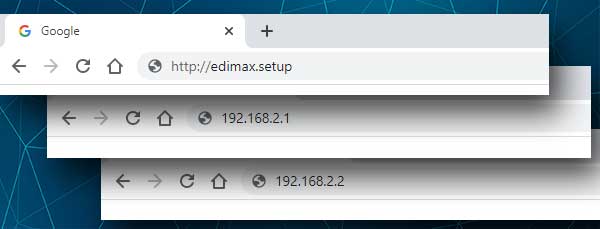
ブラウザのURLバーにhttp://edimax.setupと入力し、[エントリ]ボタンを押すか、ログインするために使用しているデバイスに応じて、GOのタップをタップします。
192.168.2.1または192.168.2.2を使用したり、このガイドに従ってEdimaxルーターのデフォルトゲートウェイを見つけることもできます。
ステップ3:Edimaxログインの詳細を入力します
これで、必要なフィールドにユーザー名とパスワードを入力するように求められます。
Edimaxは、管理者をユーザー名として、 1234をパスワードとして使用します。
これらはデフォルトのログインの詳細であり、カスタムの詳細を使用する前に変更した場合に注意してください。これらのカスタム詳細を忘れている場合は、ルーターを工場出荷時の設定にリセットした後、デフォルトの詳細でログインできます。
ユーザー名とパスワードを入力し、[OK]をクリックします。
ステップ4:あなたは正常にログインしました
すべてが正しい場合は、ステータス画面が表示されます。これで、edimaxルーターの設定を変更できます。左側のメニューを見て、変更したいものを見つけてください。
edimaxルーターの基本セキュリティの調整
これで、Edimaxルーターにログインしたときに、少し固定してください。
edimaxルーターのWiFi名とパスワードを変更します
ネットワーク名とパスワードを変更する場合は、2.4と5GHzの両方のワイヤレスネットワークに対してそれを行う必要があります。
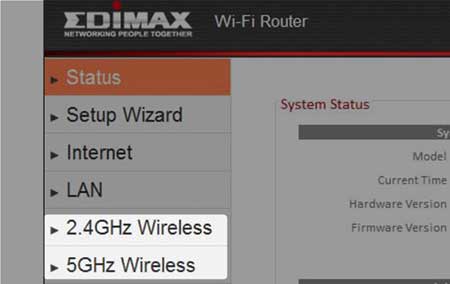
これらの変更は、左側のメニューの2.4GHzワイヤレスおよび5GHzワイヤレスセクションで行うことができます。どちらかをクリックすると、サブメニューが展開され、 Basicをクリックする必要があります。
ルーターが別のWebインターフェイスを使用している場合、これらの設定はワイヤレスで、セキュリティ設定の下で見つけることができます。
ネットワーク名は、ワイヤレスネットワーク名フィールドで変更できます。
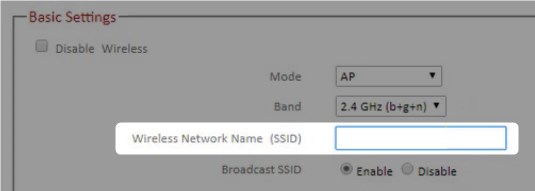
WIFIパスワードについては、暗号化の下でWPA2(AES)を選択することが重要です。
また、事前に共有されたキーフィールドでは、新しい、強力でユニークなパスワードを入力できます。

[適用]をクリックして変更を保存します。次に、再度適用してルーターを再起動します。再度起動すると、設定が保存されます。
edimax管理ルーターのパスワードを変更します
すでにデフォルトのedimaxルーターパスワード1234について言及しています。あなたはそれがかなり弱いことを認める必要があるので、それを変更することもお勧めします。
ルーターにログインしたら、管理者に移動してからパスワードに移動します。
管理者パスワードを変更するには、現在のパスワードフィールドに古いパスワードを入力し、新しいパスワードに新しいパスワードを入力してパスワードフィールドを確認する必要があります。
[変更]をクリックして変更を保存します。
おそらく、ユーザー名と新しいパスワードを使用してEdimaxルーターにログインするようにすることができるように、おそらくログアウトするでしょう。
最後の言葉
Edimaxルーターのログイン手順がわかったら、時間をかけてデフォルトのログインの詳細とWiFiの名前とパスワードを変更します。申し訳ありませんが、常に安全である方が良いです。
また、ゲストネットワーク設定ページを確認することを恐れないでください。また、ルーターに変更を加える前に推奨される現在の設定をバックアップしてください。また、ファイアウォールを有効または無効にしたり、ルーターファームウェアを最新バージョンにアップグレードしたりすることもできます。ファームウェアを時々アップグレードすることをお勧めします。これにより、ルーターがより安全になり、パフォーマンスが向上するためです。
また、変更を加える前にルーター設定をバックアップするか、いくつかの設定を戻す必要がある場合に行った変更を書き留めることを忘れないでください。最後に、何かを台無しにしても、ルーターを常に工場出荷時の設定にリセットして、再度セットアップできます。
